win10电脑输入法怎么设置快捷键切换 win10如何设置输入法快捷键功能
更新时间:2024-01-20 10:53:03作者:xinxin
虽然在win10系统中自带有微软输入法工具,但是依旧有用户会安装第三方输入法来使用,这时我们在win10系统进行输入法切换时,难免也会遇到默认的快捷键切换功能容易产生冲突的情况,对此win10电脑输入法怎么设置快捷键切换呢?下面就来教大家win10如何设置输入法快捷键功能,一起来了解下吧。
推荐下载:win10专业版原版镜像
具体方法:
第一步、打开电脑,点击电脑左下方的“开始”图标,点击“设置”。
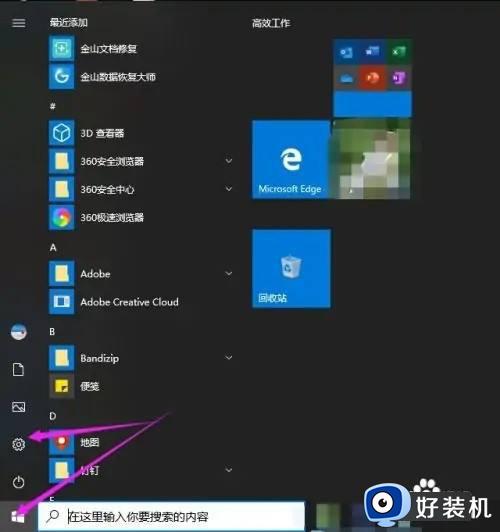
第二步、在设置中点击“时间和语言”。
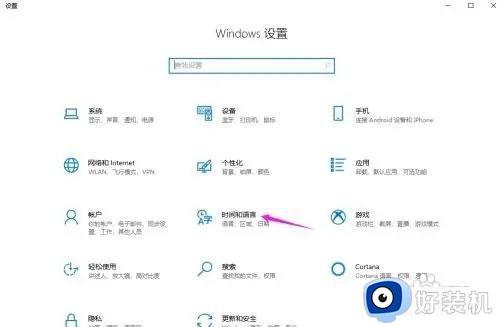
第三步、在设置中,点击左侧的“语言”。
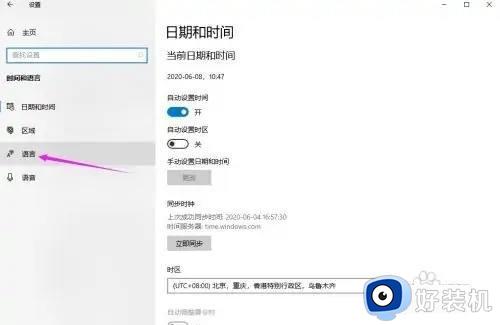
第四步、在语言的“相关设置”中,点击“拼写、键入和键盘设置”。
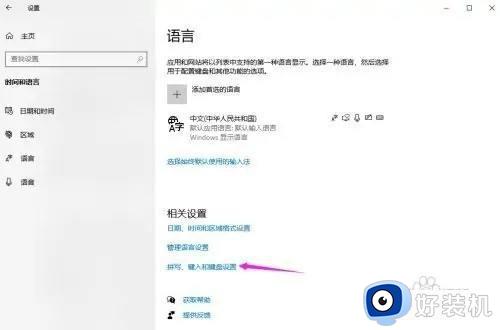
第五步、在高级设置中,在操作中选择一个热键,点击“更改按键排序”。
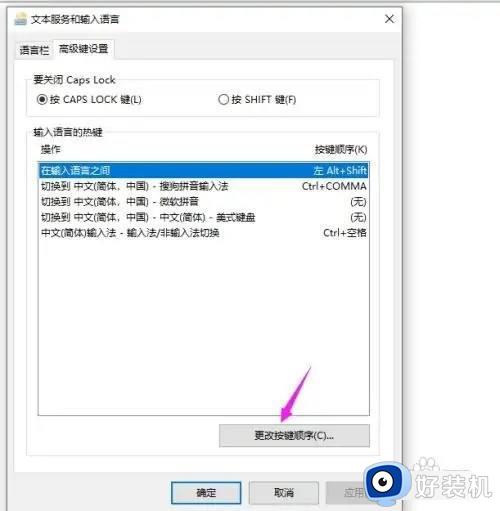
第六步、在更改排序中,在“切换输入语言”中选择你习惯的输入法切换快捷键,点击“确定”即可。
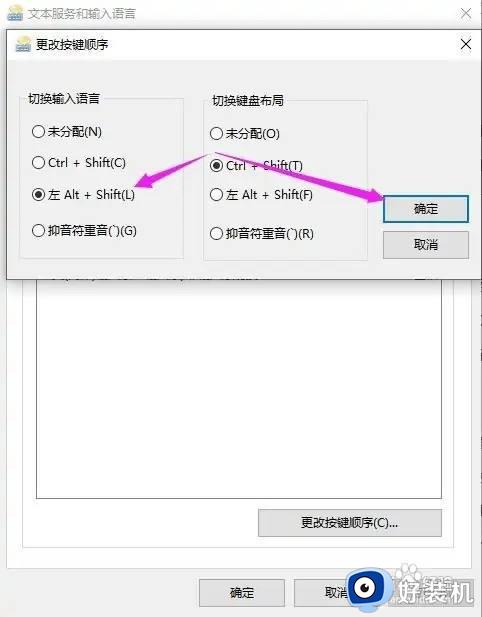
上述就是小编告诉大家的win10如何设置输入法快捷键功能所有内容了,如果有不了解的用户就可以按照小编的方法来进行操作了,相信是可以帮助到一些新用户的。
win10电脑输入法怎么设置快捷键切换 win10如何设置输入法快捷键功能相关教程
- win10输入法切换快捷键怎么改 win10修改输入法切换快捷键设置方法
- win10如何设置输入法切换快捷键 win10输入法切换快捷键的设置方法
- win10输入法切换快捷键怎么设置 win10设置输入法切换快捷键的方法
- win10输入法快捷键怎么改 修改win10输入法快捷键设置方法
- win10更改输入法切换快捷键怎么设置 win10如何修改输入法切换快捷键
- win10切换输入法快捷键怎样修改 修改win10输入法切换快捷键的方法
- win10 语言 快捷键切换设置步骤 win10怎样设置输入法切换快捷键
- 如何将win10输入法切换设置为ctrl+shift 如何在win10中设置输入法切换快捷键为ctrl+shift
- win10 怎么关闭快捷键切换输入法 win10取消输入法快捷键的步骤
- win10 输入法快捷键怎么改 win10输入法切换快捷键更改方法
- win10拼音打字没有预选框怎么办 win10微软拼音打字没有选字框修复方法
- win10你的电脑不能投影到其他屏幕怎么回事 win10电脑提示你的电脑不能投影到其他屏幕如何处理
- win10任务栏没反应怎么办 win10任务栏无响应如何修复
- win10频繁断网重启才能连上怎么回事?win10老是断网需重启如何解决
- win10批量卸载字体的步骤 win10如何批量卸载字体
- win10配置在哪里看 win10配置怎么看
win10教程推荐
- 1 win10亮度调节失效怎么办 win10亮度调节没有反应处理方法
- 2 win10屏幕分辨率被锁定了怎么解除 win10电脑屏幕分辨率被锁定解决方法
- 3 win10怎么看电脑配置和型号 电脑windows10在哪里看配置
- 4 win10内存16g可用8g怎么办 win10内存16g显示只有8g可用完美解决方法
- 5 win10的ipv4怎么设置地址 win10如何设置ipv4地址
- 6 苹果电脑双系统win10启动不了怎么办 苹果双系统进不去win10系统处理方法
- 7 win10更换系统盘如何设置 win10电脑怎么更换系统盘
- 8 win10输入法没了语言栏也消失了怎么回事 win10输入法语言栏不见了如何解决
- 9 win10资源管理器卡死无响应怎么办 win10资源管理器未响应死机处理方法
- 10 win10没有自带游戏怎么办 win10系统自带游戏隐藏了的解决办法
